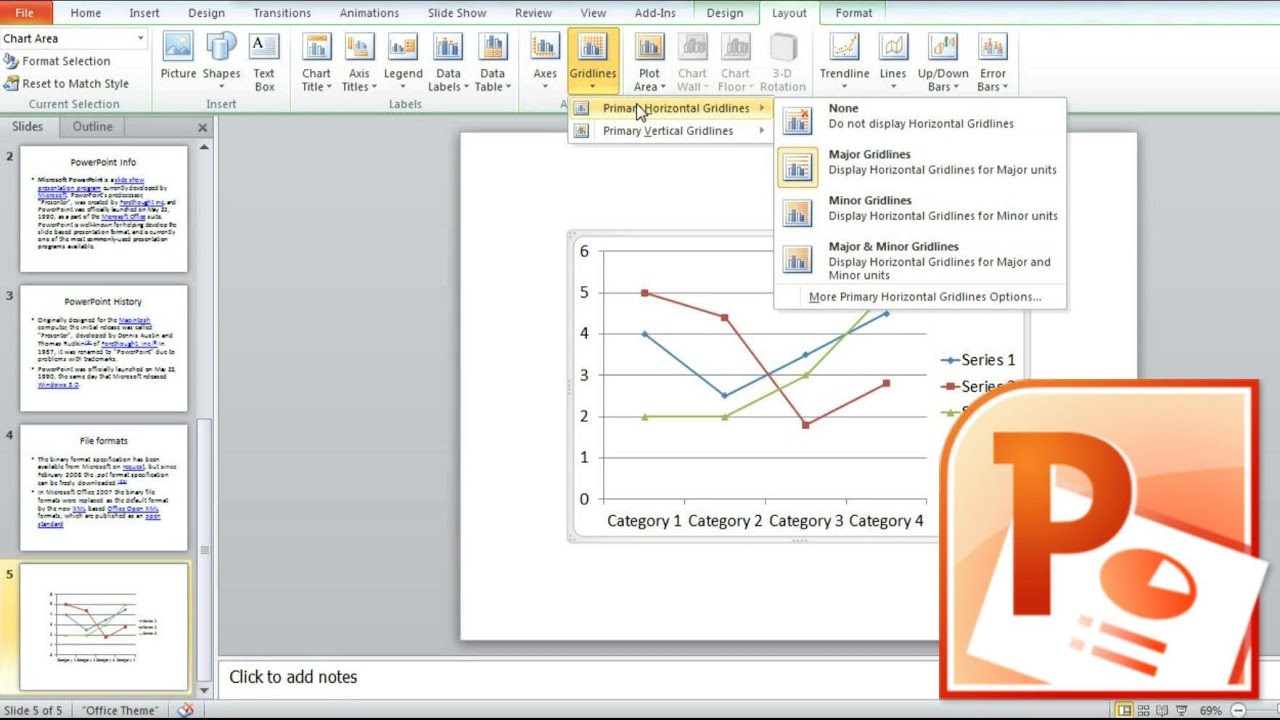1,3K
Pokud prezentujete v aplikaci PowerPoint v různých dnech, můžete vložit pole s datem, které se automaticky aktualizuje. Tímto způsobem nemusíte pokaždé upravovat své snímky.
Vložení aktuálního data do aplikace PowerPoint
Ať už v záhlaví, textovém poli nebo na okraji prezentace – v aplikaci PowerPoint můžete aktuální datum umístit kamkoli na prezentaci.
- Spusťte aplikaci PowerPoint a vytvořte prezentace. Vyberte snímek, na kterém se má zobrazit datum.
- Poté přejděte na kartu „Vložit“ v horní části.
- V části „Text“ klikněte na možnost „Datum a čas“. Otevře se nové okno.